 Mostra contenuti di rendering
Mostra contenuti di renderingStrumenti > Opzioni > Librerie
Le opzioni Librerie impostano le posizioni delle cartelle per le librerie di materiali, texture e ambienti sul computer in uso. Di default, le librerie di contenuti vengono archiviate in:
%AppData%\McNeel\Rhinoceros\6.0\Localization\<Language ID>\Render Content
 Mostra contenuti di rendering
Mostra contenuti di renderingCambia il percorso predefinito delle librerie di contenuti per il computer in uso.
 Usa percorso delle librerie predefinito
Usa percorso delle librerie predefinitoDi default, le librerie di contenuti sono una sottocartella della cartella Documenti.
 Personalizza
PersonalizzaImposta un percorso personalizzato per le librerie.
Selezionare una cartella per le libreria di contenuto personalizzato.
 Mostra cartella "Documenti"
Mostra cartella "Documenti"Nel pannello Librerie, la cartella "Documenti" designata verrà visualizzata nel menu.
 Mostra cartelle personalizzate
Mostra cartelle personalizzateNel pannello Librerie, le cartelle personalizzate designate verranno visualizzate nel menu.
 Ultima cartella aperta
Ultima cartella aperta Cartella dei contenuti di rendering
Cartella dei contenuti di rendering Cartella personalizzata
Cartella personalizzata| Barra strumenti | Menu | Pannello Menu ingranaggio |
|---|---|---|
|
|
Eseguire il rendering. Pannelli Librerie Pannelli Librerie |
Librerie |
Il comando Librerie apre il pannello "Librerie" per gestire le librerie dei materiali, delle texture e degli ambienti.
Gli elementi del contenuto possono inoltre essere trascinati da una sessione all'altra di Rhino o su una cartella.
Pannello "Librerie"
Apre la cartella dei contenuti di rendering.
Apre la cartella Documenti.
Mostra le cartelle aggiunte.
Aggiunge la cartella attuale al menu.
Apre Opzioni di Rhino> Librerie.
Esegue il comando DownloadTextureLibreria che scorre l'intero elenco di materiali della libreria dei materiali ed effettua il download di tutti i file bitmap necessari dal server di Rhino al computer locale. Dopodiché, si può usare qualsiasi materiale dalla libreria senza dover esssere online.
Menu di scelta rapida con il tasto destro del mouse
Fare clic con il tasto destro del mouse su un elemento nel pannello Librerie per selezionare azioni.
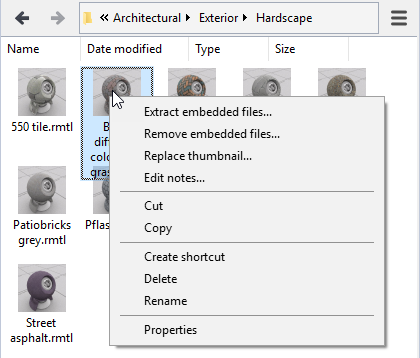
Salva i settaggi delle Opzioni su un file.
Ripristina i settaggi delle Opzioni da un file.
Gestisce le opzioni globali.
Rhinoceros 7 © 2010-2021 Robert McNeel & Associates. 13-apr-2021